Uno dei migliori servizi basati su cloud che puoi utilizzare è Google Drive. Tuttavia, devi imparare ad affrontare i diversi fastidi che spesso ti danno se vuoi un'esperienza utente impeccabile e a svuota la cache di Google Drive è un metodo per farlo. Come svuotare i file della cache dell'app i problemi? Esploriamo come.
Contenuto: Parte 1. Cosa succede se elimini la cache di Google Drive?Parte 2. Passaggi manuali per cancellare la cache di Google Drive su Mac o WindowsParte 3. Il modo più rapido per cancellare la cache di Google Drive su MacParte 4. Conclusione
Parte 1. Cosa succede se elimini la cache di Google Drive?
Hai riscontrato problemi durante il tentativo di utilizzare il file Google drive Software desktop sul tuo computer Mac o Windows? Si consiglia vivamente di cancellare la cache di Google Drive. Svuotare la cache di Drive su un computer Windows o Mac potrebbe essere utile se non riesci a sincronizzare correttamente o eseguire il backup delle informazioni.
Nel caso in cui ti trovi in una posizione in cui devi cancellare tutti i file della cache, è necessario che tu prenda le giuste misure per evitare di perdere dati essenziali. Se non prendi queste precauzioni, potresti finire per perdere dati essenziali per il tuo lavoro.
È pratica comune ipotizzare i potenziali risultati che potrebbero derivare dalla cancellazione di questi dati. Una cache è un componente di archiviazione o un repository che memorizza i dati su un componente software o hardware.
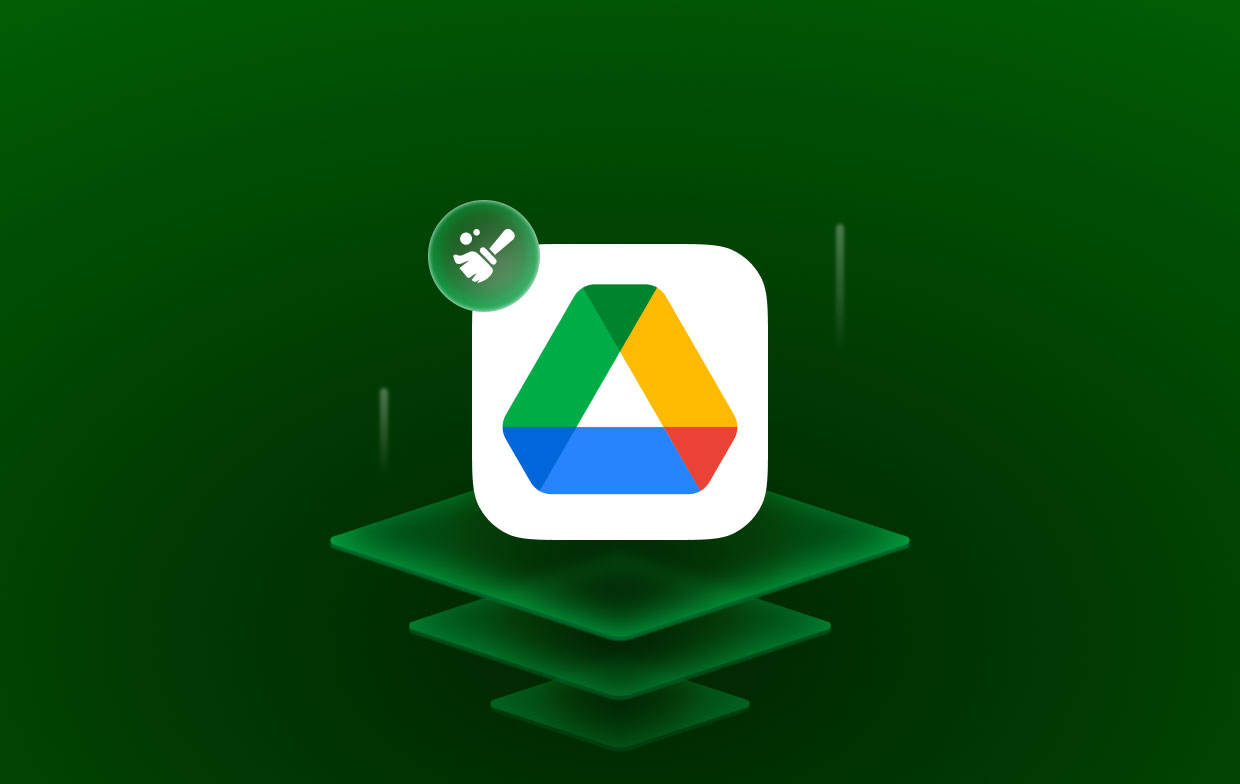
Le cache possono essere utilizzate per velocizzare l'accesso alle informazioni utilizzate di frequente. Le cache possono essere implementate in hardware o software. Semplifica l'ottenimento rapido dei dati di cui il servizio ha bisogno dai browser, dalle applicazioni o dai server in cui è conservato. Ciò consente di recuperare i dati più rapidamente.
Se cancelli la cache di Google Drive, i dati che hai memorizzato non saranno compromessi in alcun modo. Se sei preoccupato per la sicurezza dell'accesso ai tuoi dati, è quindi una linea di condotta totalmente accettabile che tu li cancelli.
Tuttavia, prima di andare oltre, è necessario sincronizzare tutti i file offline su cui stai lavorando ora o quelli che verranno caricati nel prossimo futuro. Questo deve essere fatto prima di poter continuare.
Parte 2. Passaggi manuali per cancellare la cache di Google Drive su Mac o Windows
Se un'applicazione si arresta spesso in modo anomalo o presenta problemi di visualizzazione, svuotare la cache potrebbe essere di qualche aiuto. È possibile che i programmi sul tuo computer Mac o Windows utilizzino i file temporanei che creano per operare più rapidamente.
Se la cache è troppo grande o contiene un file danneggiato, svuotare la cartella della cache per quel programma potrebbe liberare memoria e forse riparare i problemi dell'applicazione. Questo potrebbe essere necessario se la cache è già piena. Segui questi semplici passaggi per cancellare la cache di Google Drive su Windows.
- Premendo il Windows chiave e R sul termine, lancio Correre.
- Entra
%USERPROFILE%\AppData\Local\Google\. - Rimuovi la cartella DriveFS da qui. I file della cache del computer verrebbero rimossi.
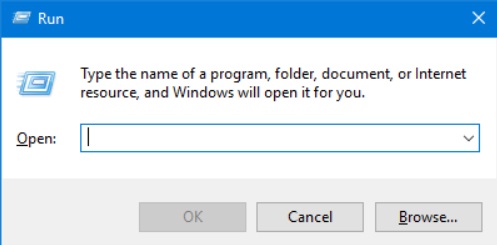
Se hai un Mac, hai la possibilità di rimuovere completamente tutte le tracce del download di Google Drive Desktop e cancellare i file della cache di Google Drive che sono conservati sul tuo Mac.
- Lanciare Mac in evidenza, stampa commande spazio. Dovresti digitare il comando successivo.
Libraries/Application Support/Google/DriveFS - Per eliminare completamente i file della cache su MacBook, apri altre opzioni di menu e trascina la cartella DriveFS verso il cestino.
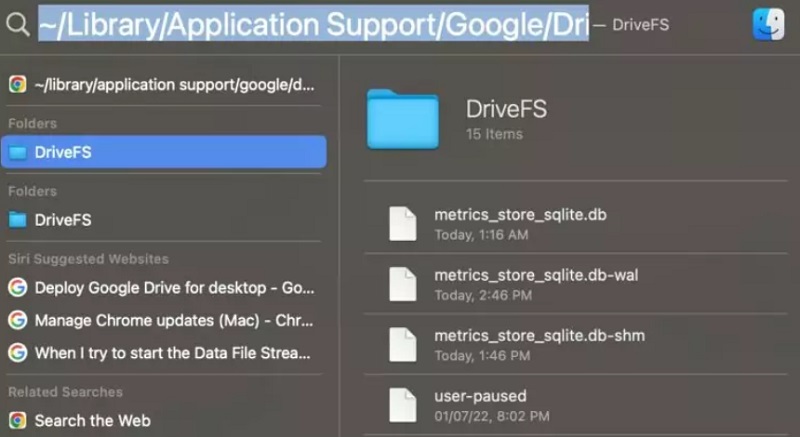
Parte 3. Il modo più rapido per cancellare la cache di Google Drive su Mac
Puoi pulire e migliorare il tuo Mac usando iMyMac PowerMyMac, un'applicazione all-in-one. Con pochi clic del mouse, può aumentare la produttività, salvaguardare la privacy e creare spazio per memoria aggiuntiva sul tuo Mac o Windows.
Può trovare rapidamente tutto sul tuo sistema Mac o Windows che non ti serve più e cancellarlo, liberando un sacco di spazio sull'unità. Potresti essere in grado di rimuovere completamente tutti i programmi non necessari e i file spazzatura utilizzando gli strumenti
Per eliminare la spazzatura del sistema Mac, questo strumento sembra essere l'opzione migliore. Con l'aiuto di Junk Cleaner, chiunque può pulire il proprio Mac. Per liberare spazio, svuota in modo rapido e sicuro i file della cache di Google Drive sul tuo computer Windows o Mac.
È un gioco da ragazzi eliminare la cache di Google Drive con PowerMyMac. Allo stesso tempo, rimuovere le cache di posta su Mac può essere fatto con un solo clic. Segui le istruzioni su come cancellare i file della cache di Google Drive.
- Per iniziare a cercare sul tuo Mac file indesiderati, fai clic su SCANpulsante, quindi selezionare il Junk Cleaner
- Al termine del processo di scansione, sarai in grado di ordinare tutti i file spazzatura sul tuo Mac nelle categorie di tua scelta.
- Scegliere il file che si desidera eliminare o fare clic su "Seleziona tutto" per eliminare tutti i file non necessari.
- Quando fai clic su "PULITO" nel menu di PowerMyMac, i file che hai scelto di cancellare vengono rimossi all'istante.
- Al termine del processo di pulizia, viene visualizzata una finestra pop-up che indica "Pulito Completato" verrà visualizzato, consentendoti di vedere quanto spazio è stato pulito di recente e quanto spazio di archiviazione è ora utilizzabile sul disco rigido. Se desideri rimuovere più file, fai semplicemente clic sull'icona Revisione opzione per tornare alla pagina dei risultati della scansione.

Parte 4. Conclusione
Il pacchetto di applicazioni di Google Apps for Work è semplicemente incredibile in termini di usabilità. D'altra parte, i file obsoleti e non necessari che sono stati raccolti per lunghi periodi di tempo sono spesso la causa di un'ampia varietà di problemi.
Pertanto, il metodo svuota la cache di Google Drive che utilizziamo è una soluzione rapida e semplice al problema. L'uso di PowerMyMac Junk Cleaner renderebbe semplice e veloce farlo. Prova questo strumento ora!



